7.12 Headers
Importate: módulo exclusivo para uso interno de TRALIX.
Nota: si requiere crear un nuevo Header le pedimos subir ticket con la información correspondiente, ya que este módulo por seguridad no se encuentra habilitado para uso del cliente.
Esta opción de menú está disponible únicamente cuando se selecciona un espacio de trabajo, pero no una audiencia en el menú principal, como lo muestra la Ilustración 158:
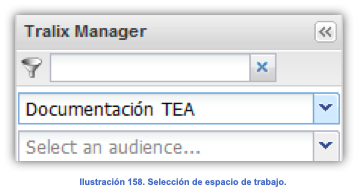
En esta sección podrá personalizar (agregar, editar y eliminar) los encabezados que manejarán los correos enviados.
Al ingresar en esta opción de menú, en el área de trabajo se presentará la pestaña Headers, como se puede observar en la Ilustración 159, ésta contiene el listado de los encabezados ya existentes, con la siguiente información:
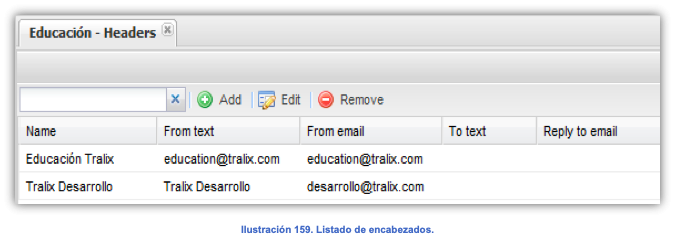
- Name. Nombre del encabezado.
- From text. Texto que designa a quien envía el correo.
- From email. Indica el correo electrónico que en apariencia envía el comunicado.
- To text. Texto con que el recipiente ve “a quién va dirigido el comunicado”.
- Reply to email. Correo electrónico en el cual se reciben respuestas.
En la parte superior de la pestaña en el área de trabajo, se presentan algunos botones, los cuales describen las acciones que se pueden llevar a cabo sobre los encabezados:
- Búsqueda: Filtra la información del listado, presentando únicamente los registros que contengan el segmento de texto que ingrese.
- Add. Este botón permite agregar un encabezado.
- Edit. Este botón permite realizar una modificación en un encabezado ya existente.
- Remove. Con este botón podrá eliminar un encabezado del listado.
En las siguientes sub-secciones se definirán a detalle las operaciones que se pueden realizar con los encabezados.
Agregar encabezado
Para agregar un encabezado, presione el botón del listado en la Ilustración 159; se desplegará la siguiente pantalla (Ilustración 160).
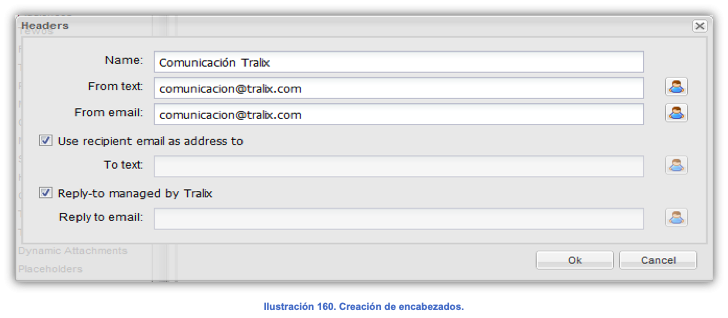
La información que debe capturar para configurar un encabezado es la siguiente:
- Name. Nombre descriptivo del encabezado.
- From text. Texto que designa a quien envía el mensaje.
- From email. Correo electrónico de la quien envía el comunicado.
-
Use recipient email as address to. Esta casilla está marcada por default, al estar marcada indicará que en el campo hacia quien está dirigido el correo se utilizará la dirección de correo electrónico del recipiente.
-
To text. Cuando no se marque la casilla, podrá escribir el texto que desee o bien, podrá seleccionar uno de los campos del espacio de trabajo para indicar a quien va dirigido el correo. Para seleccionar el campo, presione el botón
 .
.
-
To text. Cuando no se marque la casilla, podrá escribir el texto que desee o bien, podrá seleccionar uno de los campos del espacio de trabajo para indicar a quien va dirigido el correo. Para seleccionar el campo, presione el botón
-
Reply-to managed by Tralix. Esta casilla está marcada por default, al estar marcada indicará que en el correo de respuesta a se utilizará el texto “managed by Tralix”.
-
Reply to email. Cuando no se marque la casilla, podrá escribir el texto que desee o bien, podrá seleccionar uno de los campos del espacio de trabajo para indicar el correo de respuesta. Para seleccionar el campo, se presiona el botón
 .
.
-
Reply to email. Cuando no se marque la casilla, podrá escribir el texto que desee o bien, podrá seleccionar uno de los campos del espacio de trabajo para indicar el correo de respuesta. Para seleccionar el campo, se presiona el botón
Cuando presiona el botón se presentará la lista de campos creados a nivel del espacio de trabajo y que están disponibles para su uso. (Ilustración 161); seleccione el campo y presione el botón Ok.
se presentará la lista de campos creados a nivel del espacio de trabajo y que están disponibles para su uso. (Ilustración 161); seleccione el campo y presione el botón Ok.
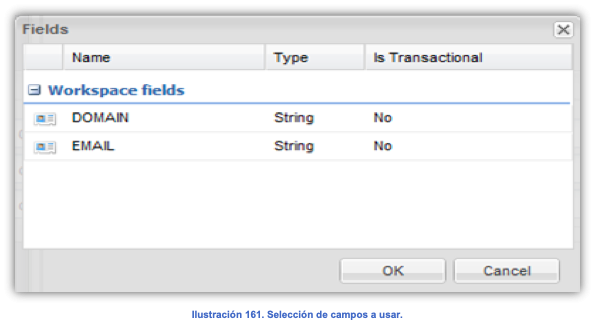
Cuando presione el botón Ok, se agregará su encabezado al listado de la Ilustración 159.
Editar encabezado
Para editar un encabezado, seleccione el registro y presione el botón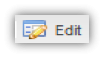 que aparece en el listado de encabezados (Ilustración 159); o bien, dé doble clic en el registro. Se mostrará la pantalla para realizar los cambios (Ilustración 162).
que aparece en el listado de encabezados (Ilustración 159); o bien, dé doble clic en el registro. Se mostrará la pantalla para realizar los cambios (Ilustración 162).
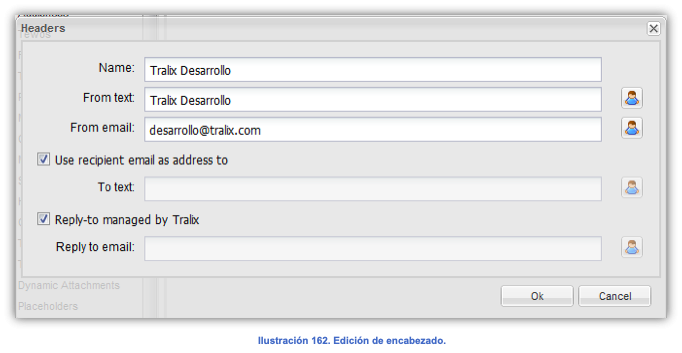
Para modificar esta información, consulte la sección Agregar encabezado, en la cual se describen los datos a capturar.
Al finalizar, de clic en el botón Ok para guardar los cambios; o bien en el botón Cancel para salir sin guardar.

No Comments